Κόψτε μέρος μιας εικόνας – υποστήριξη της Microsoft, πώς να κόψετε μια εικόνα δωρεάν. και σε 5 δευτερόλεπτα?
Πώς να κόψετε μια εικόνα δωρεάν … και σε 5 δευτερόλεπτα
Για να ξεκινήσετε, μεταβείτε στην ηλεκτρονική υπηρεσία Αφαιρώ.BG.
Κόψτε ένα μέρος μιας εικόνας
Για μια εικόνα σε ένα fileoffice, μπορείτε να διαγράψετε τμήματα της εικόνας που δεν θέλετε να συμπεριλάβετε.
Όπως περιγράφεται παρακάτω, ξεκινάτε με την αυτόματη διαγραφή του φόντου. Στη συνέχεια, υποδεικνύετε με μη αυτόματο τρόπο τις περιοχές της εικόνας που θέλετε να διατηρήσετε και να διαγράψετε.
Για τα αρχεία γραφικών φορέα, όπως το SVG (Scalable Vector Graphics), το Adobe Illustrator Graphics (AI), το WMF (μορφή Metafile Windows) και το DRW (αρχείο σχεδίασης φορέα), η απομάκρυνση του φόντου δεν είναι δυνατή. Σε αυτές τις περιπτώσεις, η επιλογή φόντου διαγραφής είναι γκρι.

Αρχική εικόνα

Ίδια εικόνα μετά από ορισμένα μέρη έχουν διαγραφεί
- Επιλέξτε την εικόνα που θέλετε να διαγράψετε το φόντο.
- Στη γραμμή εργαλείων, επιλέξτε Μορφή εικόνας >Διαγράψτε το φόντο Ή Μορφή >Διαγράψτε το φόντο.
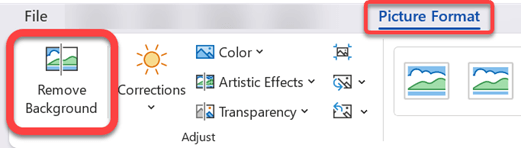 Αν εσύ δεν Τα λέμε να διαγράψετε το φόντο, Ελέγξτε ότι έχετε επιλέξει μια εικόνα. Μπορεί να χρειαστεί να κάνετε διπλό κλικ στην εικόνα για να την επιλέξετε και να ανοίξετε την καρτέλα Μορφή εικόνας .
Αν εσύ δεν Τα λέμε να διαγράψετε το φόντο, Ελέγξτε ότι έχετε επιλέξει μια εικόνα. Μπορεί να χρειαστεί να κάνετε διπλό κλικ στην εικόνα για να την επιλέξετε και να ανοίξετε την καρτέλα Μορφή εικόνας . - Η προεπιλεγμένη περιοχή φόντου είναι το χρώμα Magenta για να το επισημάνει για διαγραφή, ενώ το προσκήνιο διατηρεί το φυσικό του χρώμα.
- Στη συνέχεια, στη γραμμή εργαλείων, μεταβείτε Αφαίρεση φόντου Και εκτελέστε μία από τις ακόλουθες εργασίες ή και τα δύο:
- Εάν τμήματα της εικόνας που θέλετε να διατηρήσετε είναι η Magenta (σημειωμένα για διαγραφή), επιλέξτε Σημάδι, Στη συνέχεια, χρησιμοποιήστε το ελεύθερο μολύβι σχεδίασης για να επισημάνετε τις περιοχές της εικόνας που θέλετε να κρατήσετε.
- Για τα μέρη της εικόνας που θέλετε να διαγράψετε που δεν είναι ακόμη ματζέντα, επιλέξτε Σημειώστε περιοχές, Στη συνέχεια, χρησιμοποιήστε το μολύβι σχεδίασης για να επισημάνετε αυτές τις περιοχές.
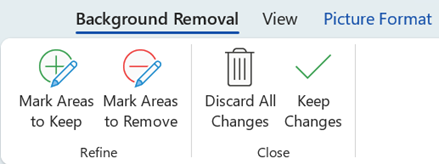
- Όταν τελειώσετε, επιλέξτε Διατηρήστε τις αλλαγές. Οι περιοχές ματζέντα της εικόνας διαγράφονται, αφήνοντας ένα διαφανές φόντο.
- Εάν θέλετε να αποθηκεύσετε την εικόνα σε ένα ξεχωριστό αρχείο για μεταγενέστερη χρήση, κάντε δεξί κλικ στην εικόνα, επιλέξτε Εικόνα, Στη συνέχεια, αποθηκεύστε το αρχείο στη συσκευή σας.
Δείτε επίσης
- Επιλέξτε την εικόνα που θέλετε να διαγράψετε το φόντο.
- Παρακάτω Εργαλεία εικόνας, Κάτω από την καρτέλα Μορφή , στην ομάδα Προσαρμόζω , επιλέγω Διαγράψτε το φόντο.
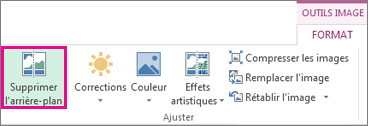
- Κάντε κλικ σε μία από τις λαβές γραμμής Marquet και, στη συνέχεια, σύρετε τη γραμμή έτσι ώστε να περιέχει το μέρος της εικόνας που θέλετε να κρατήσετε και να αποκλείσετε τις περισσότερες από τις περιοχές που θέλετε να διαγράψετε.
 Μερικές φορές μπορείτε να πάρετε το επιθυμητό αποτέλεσμα χωρίς πρόσθετη εργασία με πειραματισμό με τη θέση και το μέγεθος των γραμμών μάρκας.
Μερικές φορές μπορείτε να πάρετε το επιθυμητό αποτέλεσμα χωρίς πρόσθετη εργασία με πειραματισμό με τη θέση και το μέγεθος των γραμμών μάρκας.
Συμβουλές: Για να ακυρώσετε τις επισημασμένες περιοχές, επιλέξτε Διαγράψτε το εμπορικό σήμα , Στη συνέχεια, επιλέξτε τη γραμμή.
- Εάν τμήματα της εικόνας που θέλετε να διατηρήσετε είναι η Magenta (σημειωμένα για διαγραφή), επιλέξτε Σημάδι, Στη συνέχεια, χρησιμοποιήστε το μολύβι σχεδίασης για να επισημάνετε τις περιοχές της εικόνας που θέλετε να κρατήσετε.
- Για τα μέρη της εικόνας που θέλετε να διαγράψετε που δεν είναι ακόμη ματζέντα, επιλέξτε Σημειώστε περιοχές, Στη συνέχεια, χρησιμοποιήστε το μολύβι σχεδίασης για να επισημάνετε αυτές τις περιοχές που πρέπει να διαγραφούν.
Δείτε επίσης
- Επιλέξτε την εικόνα.
- Επιλέξτε την καρτέλα Μορφή εικόνας Κορδέλα, λοιπόν Επιλέξτε Διαγραφή του φόντου.
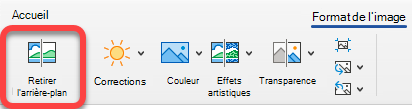 Εάν η καρτέλα Διαγράψτε το φόντο Ή Μορφή εικόνας δεν εμφανίζεται, ελέγξτε ότι έχετε επιλέξει μια εικόνα. Μπορεί να χρειαστεί να κάνετε διπλό κλικ στην εικόνα για να την επιλέξετε και να ανοίξετε την καρτέλα Μορφή εικόνας .
Εάν η καρτέλα Διαγράψτε το φόντο Ή Μορφή εικόνας δεν εμφανίζεται, ελέγξτε ότι έχετε επιλέξει μια εικόνα. Μπορεί να χρειαστεί να κάνετε διπλό κλικ στην εικόνα για να την επιλέξετε και να ανοίξετε την καρτέλα Μορφή εικόνας . - Η προεπιλεγμένη περιοχή φόντου είναι το χρώμα Magenta για να το επισημάνει για διαγραφή, ενώ το προσκήνιο διατηρεί το φυσικό του χρωματισμό.
- Στη συνέχεια, στη γραμμή εργαλείων, μεταβείτε Αφαίρεση φόντου Και εκτελέστε μία από τις ακόλουθες εργασίες ή και τα δύο:
- Εάν τμήματα της εικόνας που θέλετε να διατηρήσετε είναι η Magenta (σημειωμένα για διαγραφή), επιλέξτε Σημάδι, Στη συνέχεια, χρησιμοποιήστε το μολύβι σχεδίασης για να επισημάνετε τις περιοχές της εικόνας που θέλετε να κρατήσετε.
- Για τα μέρη της εικόνας που θέλετε να διαγράψετε που δεν είναι ακόμη ματζέντα, επιλέξτε Σημειώστε περιοχές, Στη συνέχεια, χρησιμοποιήστε το μολύβι σχεδίασης για να επισημάνετε αυτές τις περιοχές που πρέπει να διαγραφούν.
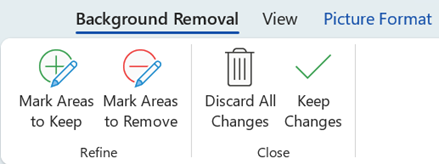
- Όταν τελειώσετε, επιλέξτε Διατηρήστε τις αλλαγές. Οι περιοχές ματζέντα της εικόνας διαγράφονται, αφήνοντας ένα διαφανές φόντο.
- Εάν θέλετε να αποθηκεύσετε την εικόνα σε ένα ξεχωριστό αρχείο για μεταγενέστερη χρήση, κάντε δεξί κλικ στην εικόνα, επιλέξτε Εικόνα, Στη συνέχεια, αποθηκεύστε το αρχείο στη συσκευή σας.
Πώς να κόψετε μια εικόνα δωρεάν … και σε 5 δευτερόλεπτα ?
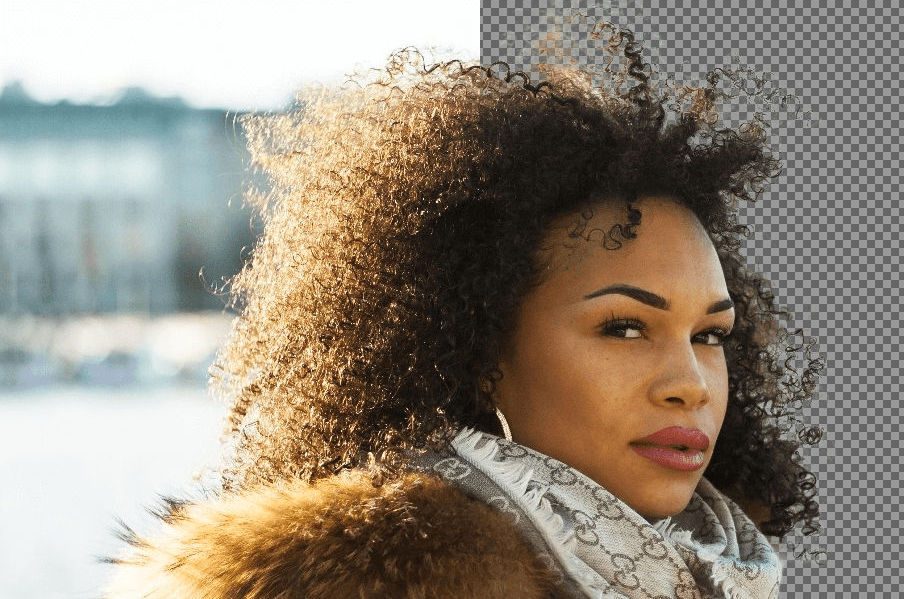

Η αποκρυπτογράφηση μιας εικόνας για να κάνετε μια φωτομοντά. Μια online, δωρεάν υπηρεσία, το γεγονός για εσάς σε λίγα δευτερόλεπτα.
Θα θέλατε να κάνετε ένα αστείο σε έναν φίλο κόβοντας τη φωτογραφία του για να τον εμποδίσετε σε μια άλλη διακόσμηση, αλλά οι ικανότητές σας σε αυτήν την περιοχή είναι περιορισμένες ? Η τέχνη της φωτομοντών δεν είναι πλέον μόνο προοριζόμενη για προειδοποιημένους χρήστες λογισμικού επεξεργασίας εικόνων όπως το Adobe Photoshop.
Αφαιρώ.BG, Μια ηλεκτρονική υπηρεσία που αναπτύχθηκε από τον Benjamin Groessing και τον David Fankhauser, είναι υπεύθυνη για τη διαγραφή του φόντου των φωτογραφιών σας σε χρόνο ρεκόρ, χωρίς να χρειάζεται να βγάλετε τα χέρια σας. Το εργαλείο, προσβάσιμο δωρεάν, χρησιμοποιεί μια τεχνητή νοημοσύνη που προσδιορίζει την παρουσία ανθρώπων σε μια φωτογραφία για να τα αποσυνδέσει από το παρασκήνιο.
Η εξαγωγή κομμένων εικόνων περιορίζεται επί του παρόντος σε ανάλυση 500 x 500 εικονοστοιχείων, αλλά θα μπορούσε σύντομα να εξελιχθεί για να προσφέρει καλύτερη ποιότητα. Εδώ σε μερικά γρήγορα βήματα, πώς να κόψετε μια εικόνα για να την ενσωματώσετε σε ένα νέο τοπίο.
1. Κόψτε μια φωτογραφία
Για να ξεκινήσετε, μεταβείτε στην ηλεκτρονική υπηρεσία Αφαιρώ.BG.
Κάντε κλικ στο Επιλέξτε μια φωτογραφία Για να επιλέξετε μια εικόνα που είναι αποθηκευμένη στον σκληρό δίσκο του υπολογιστή σας ή κάντε κλικ στην Εισαγάγετε μια διεύθυνση URL για να εισαγάγετε μια εικόνα από έναν σύνδεσμο.
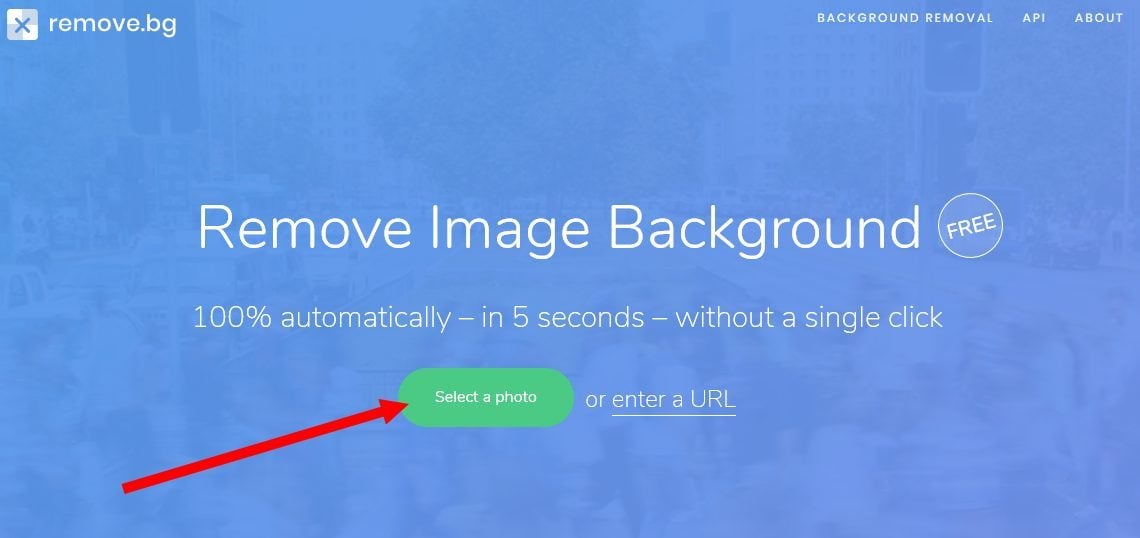
Ο ιστότοπος ανιχνεύει αυτόματα τα παρόντα στη φωτογραφία και είναι υπεύθυνος για τη διαγραφή αυτόματα στο φόντο. Η αρχική εικόνα και το αποτέλεσμα που λαμβάνονται είναι άμεσα ορατά στη σελίδα. Κάντε κλικ στο Κατεβάστε Για να κατεβάσετε την εικόνα κοπής στον σκληρό σας δίσκο.
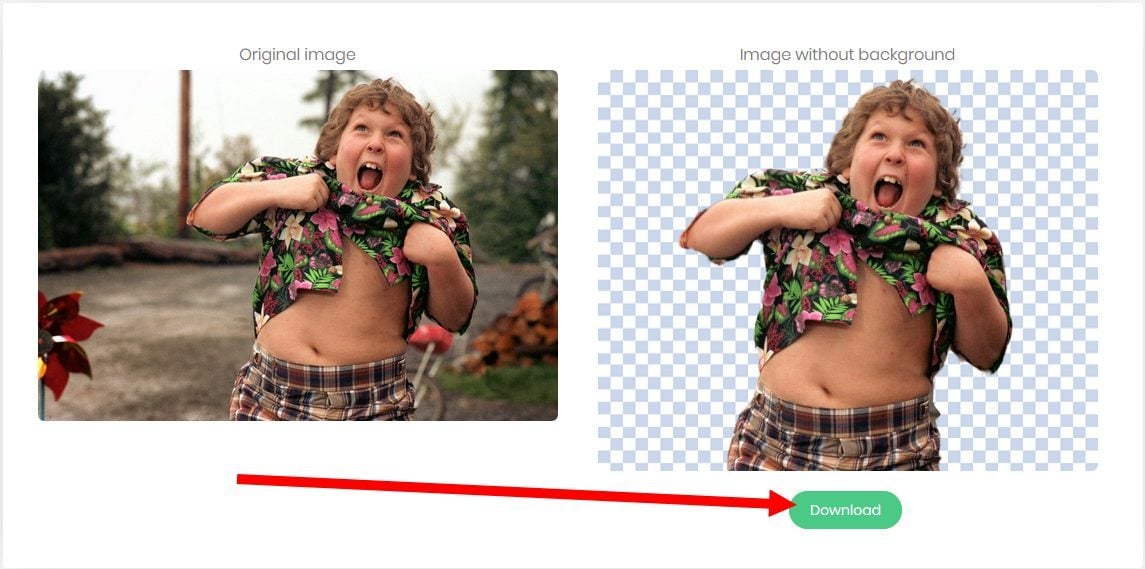
Για να ανακαλύψετε επίσης στο βίντεο
2. Δημιουργήστε μια φωτομοντά
Εάν δεν έχετε εγκατεστημένο λογισμικό επεξεργασίας φωτογραφιών στον υπολογιστή σας, ανοίξτε το αγαπημένο σας πρόγραμμα περιήγησης ιστού και μεταβείτε Pixlr. Αυτός ο διαδικτυακός επεξεργαστής εικόνων είναι δωρεάν και σας επιτρέπει να κάνετε μικρές εργασίες και ρετουσάρισμα φωτογραφιών από το πρόγραμμα περιήγησής σας.
Από την αρχική σελίδα του Pixlr, κάντε κλικ στο Ανοίξτε μια εικόνα από τον υπολογιστή, Στη συνέχεια, επιλέξτε τις δύο εικόνες που θέλετε να εισαγάγετε στον επεξεργαστή (κρατήστε το πλήκτρο CTRL στο πληκτρολόγιο για να επιλέξετε αρκετές εικόνες του ίδιου καταλόγου).
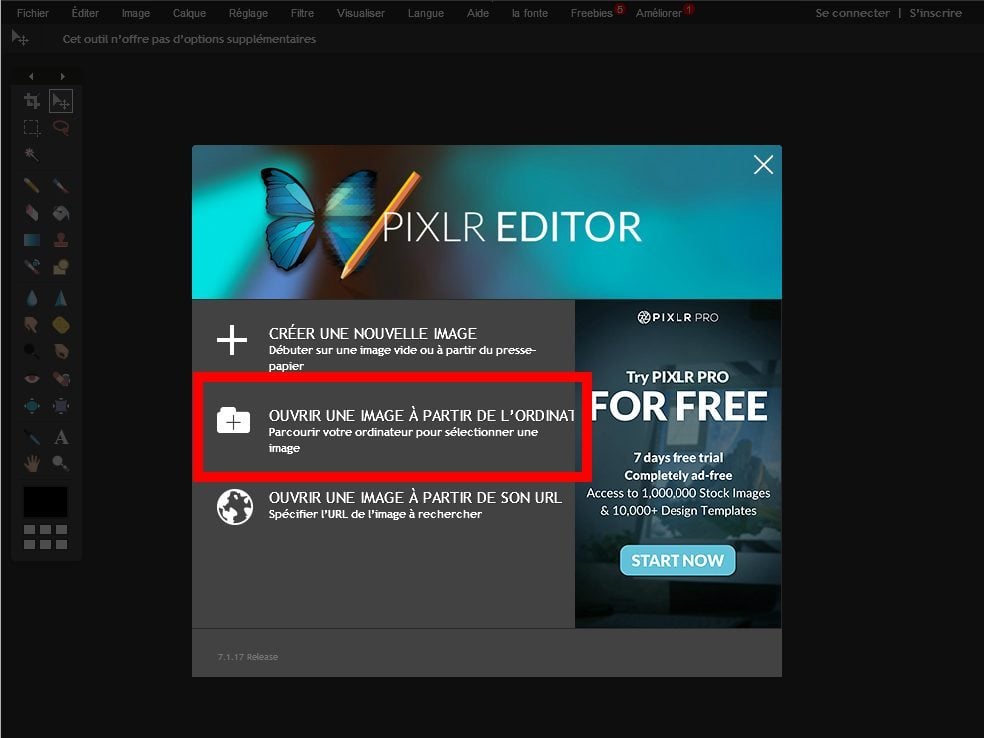
Τοποθετήστε τον εαυτό σας στο στρώμα με την εικόνα αποκοπής κάνοντας κλικ σε αυτό, χρησιμοποιήστε τη συντόμευση πληκτρολογίου Ctrl+α Για να επιλέξετε ολόκληρη την εικόνα, τότε Ctrl+c Για να το αντιγράψετε στο πρόχειρο.
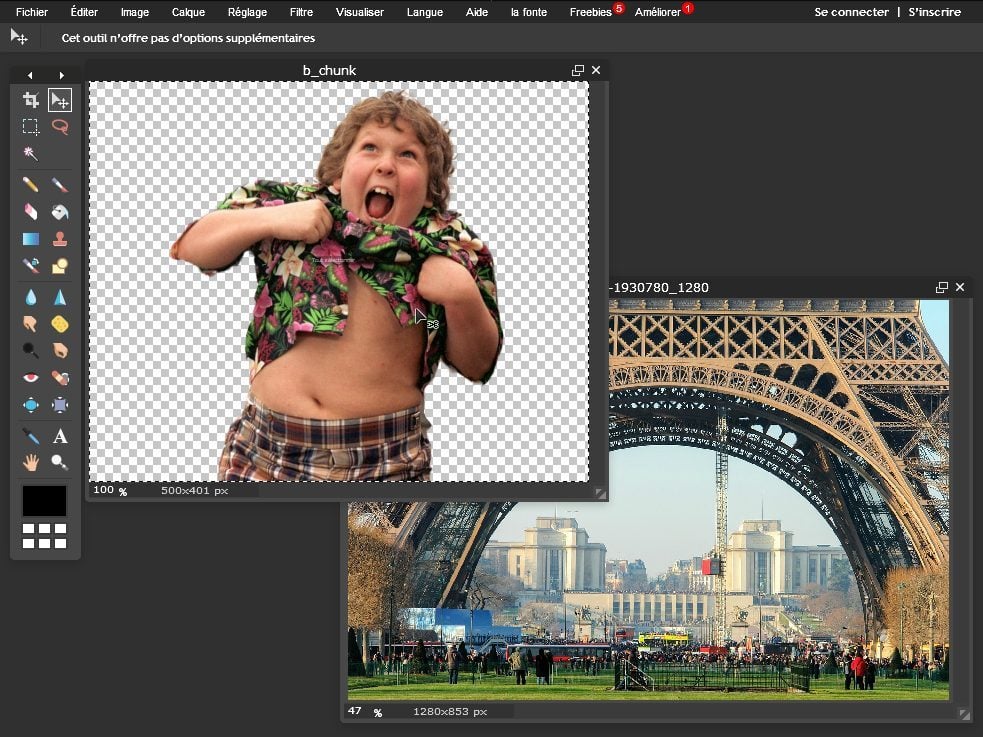
Στη συνέχεια, τοποθετήστε τον εαυτό σας στην εικόνα που θα χρησιμοποιηθεί ως νέο φόντο κάνοντας κλικ σε αυτό, τότε κάντε Ctrl+V Για να κολλήσετε την εικόνα κοπής. Επιλέξτε το εργαλείο ταξιδιού (πληκτρολόγιο πληκτρολογίου) και μετακινήστε την εικόνα αποκοπής όπου το θέλετε στο παρασκήνιο για το φόντο.
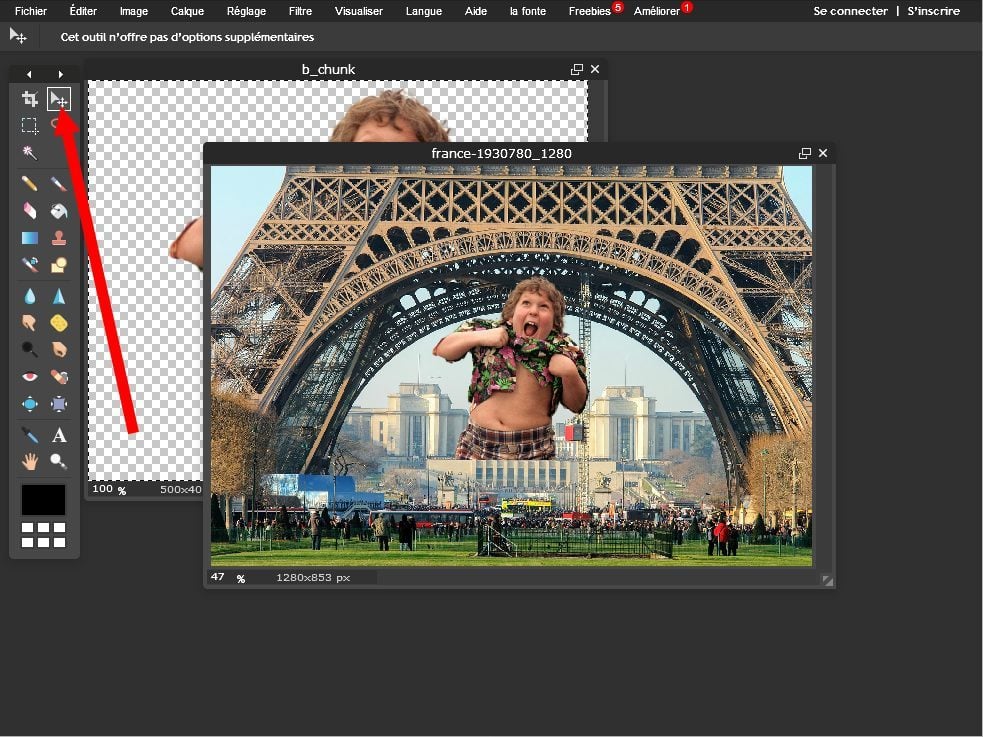
Μόλις τοποθετηθεί σωστά η εικόνα σας, κάντε κλικ Αρχείο, τότε Αποθηκεύσετε.
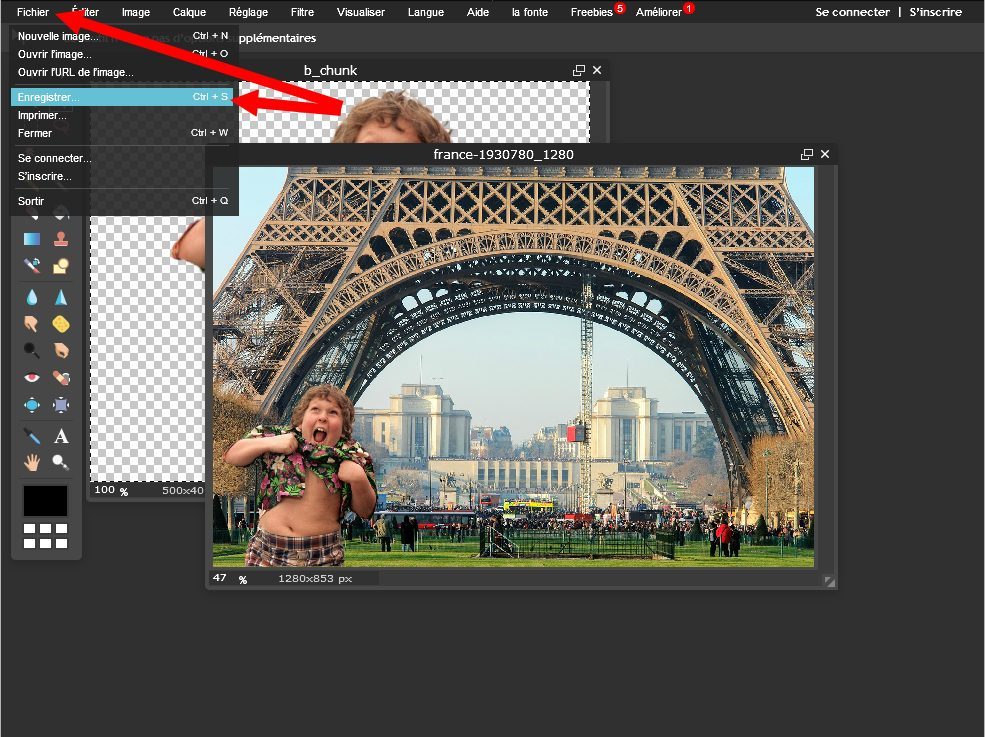
Εισαγάγετε ένα όνομα για την εικόνα σας, αλλάξτε την ποιότητα εγγραφής χρησιμοποιώντας τον ειδικό δρομέα και κάντε κλικ στο Εντάξει.
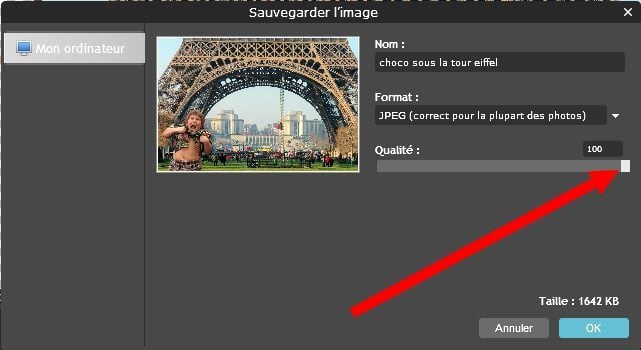
Ανοίγει ο Explorer File Windows, επιλέξτε μια τοποθεσία αντιγράφων ασφαλείας και επικύρωση κάνοντας κλικ στο κλικ Αποθηκεύσετε.



